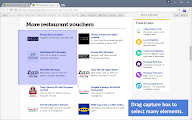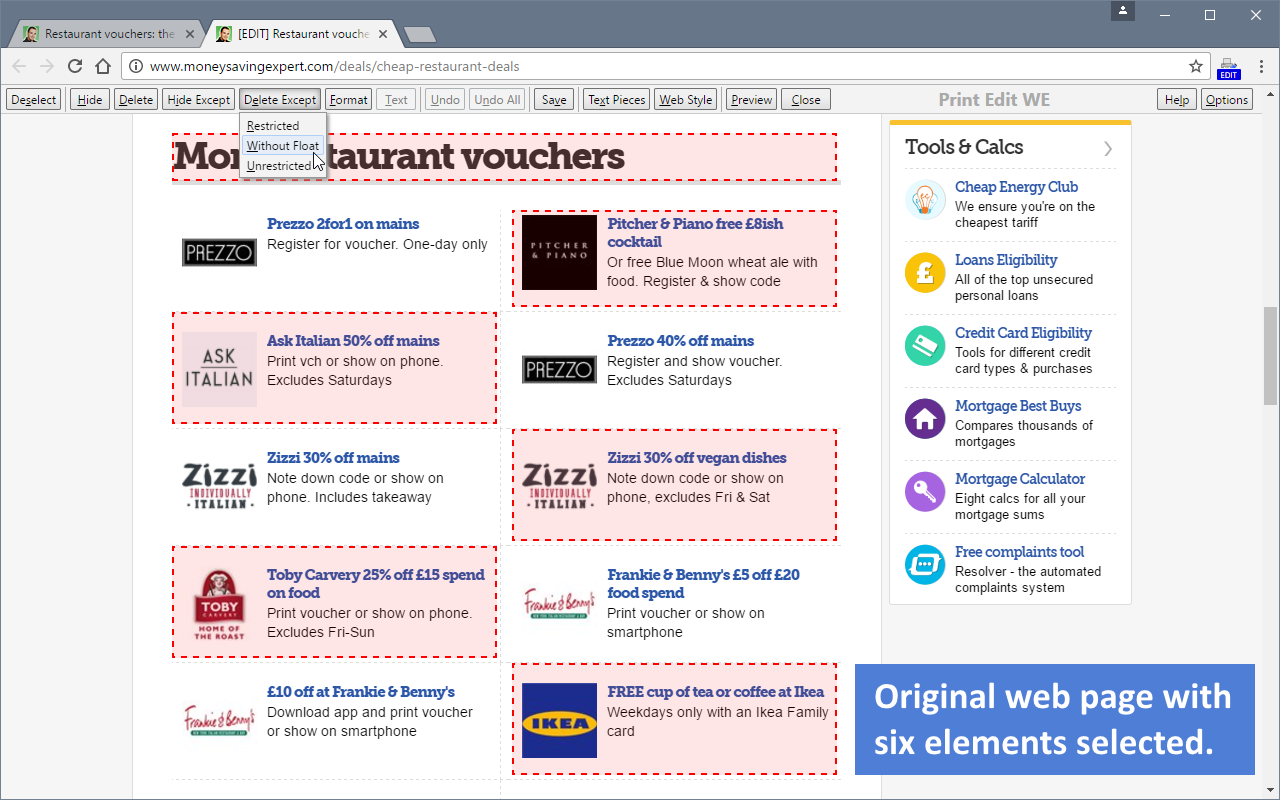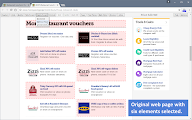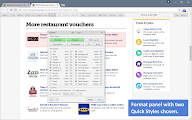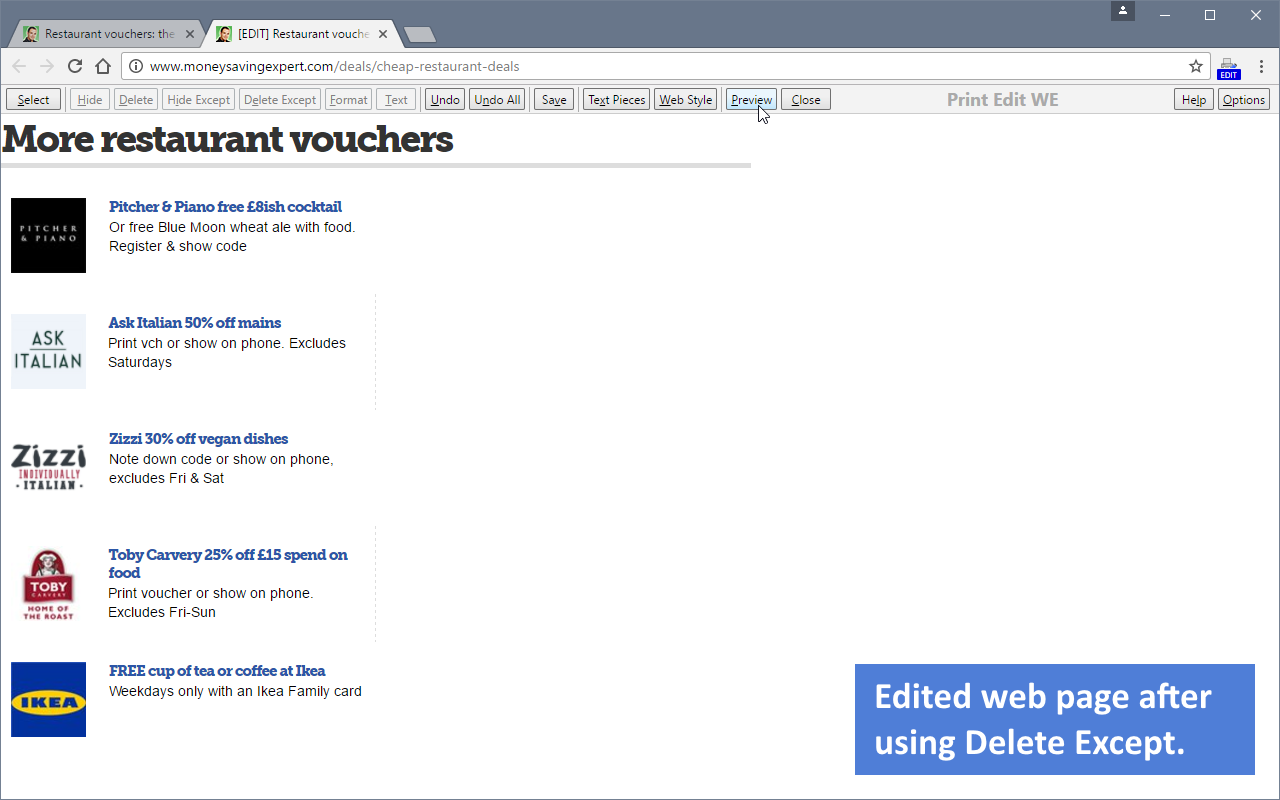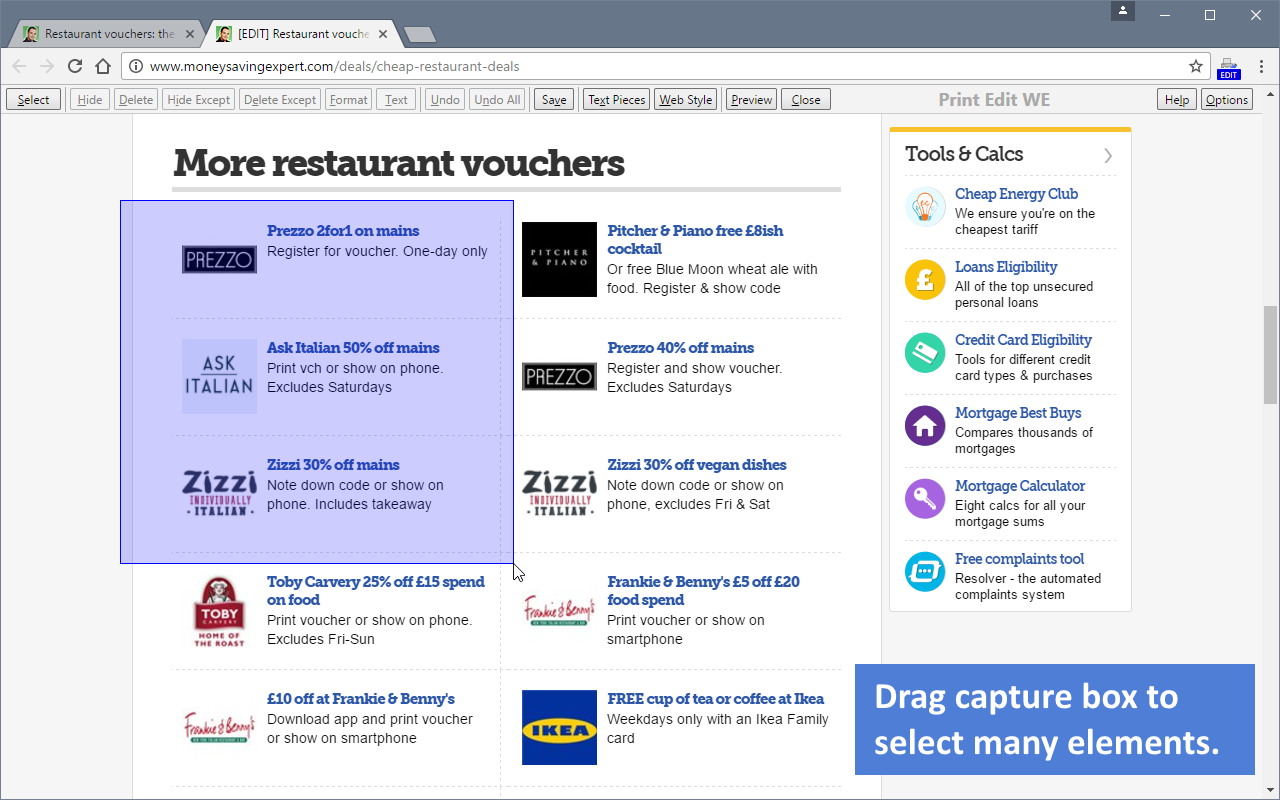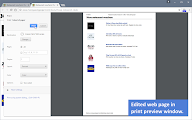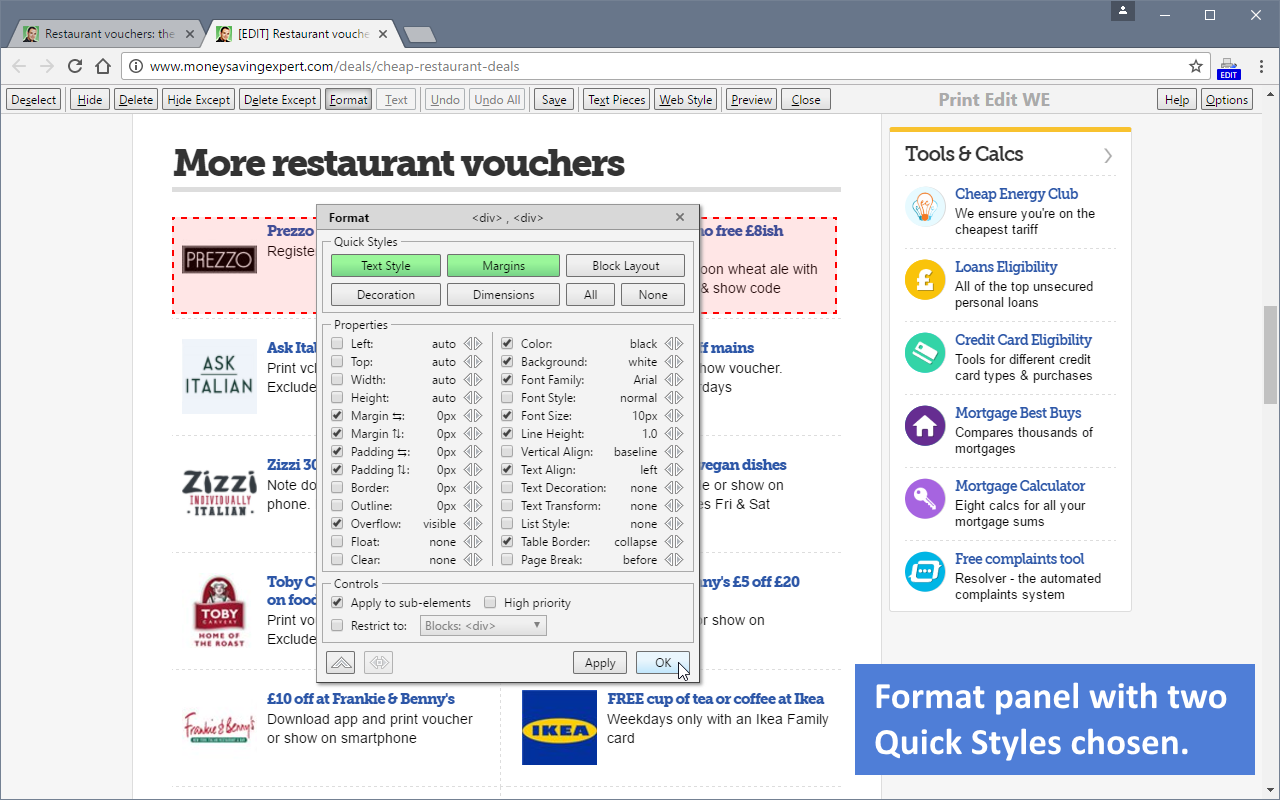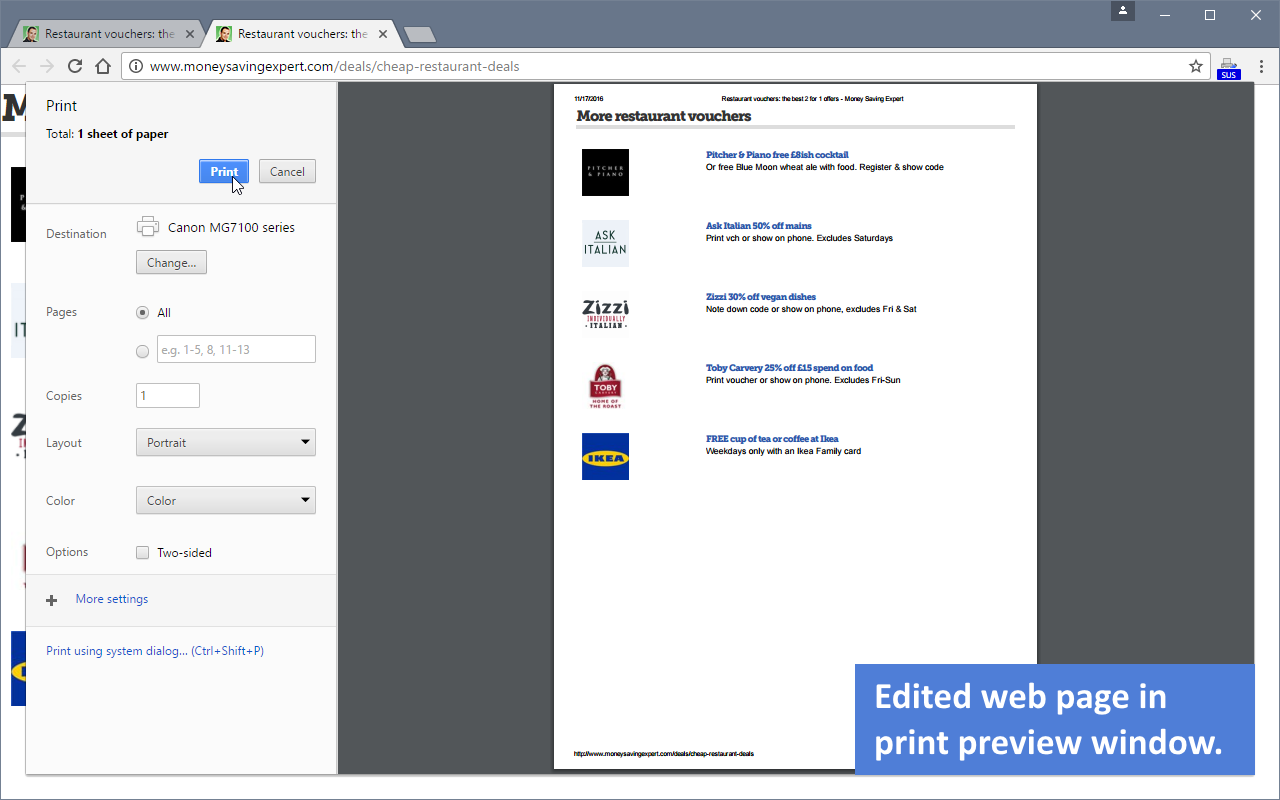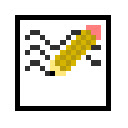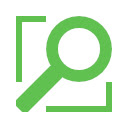在打印之前编辑网页。删除、隐藏元素并设置其格式。编辑文本。删除广告和侧边栏。
变化
版本29.5
• 用于防止文本内出现字体连字的新选项(默认启用)。
概述
打印编辑 WE 提供了在打印或保存为 HTML 或 MHTML 之前编辑网页内容的工具。网页中的元素可以被格式化、隐藏或删除,并且文本可以被编辑或插入。不需要的内容,例如广告和侧边栏,可以轻松删除。
请注意,要使用“另存为 HTML”功能,必须安装并启用“保存页面 WE”扩展(版本 14.0 或更高版本)。
基本操作
要开始编辑页面,请单击主工具栏上的打印编辑 WE 按钮,或在上下文菜单中选择打印编辑 WE > 开始编辑。按钮上将出现蓝色的“EDIT”(编辑)徽章。
默认情况下,“Web 样式”功能处于禁用状态,因此显示的页面看起来与正常打印时的页面外观相似。启用“网页样式”功能后,显示的页面将类似于正常浏览时的页面外观。
默认情况下禁用“文本片段”功能,因此只能选择整个文本块。启用“文本片段”功能后,可以选择和编辑各个文本片段并显示换行符。
默认情况下禁用“查看更多”功能,因此仅显示通常可见的元素。启用“查看更多”功能后,通常不可见的元素也会显示出来,并且可以选择和编辑。
编辑后的网页可以保存为单个 HTML 文件,可以使用 Firefox 或 Chrome 查看或重新编辑。编辑后的网页也可以保存为 MHTML 文件。
单击“预览”按钮可查看编辑后的网页打印后的外观。关闭 pview 窗口以返回编辑。
打印编辑我们的工具栏
打印编辑 WE 工具栏上的可用按钮有:
• 选择- 选择所有或图形或分页元素,或从上一个命令重新选择元素。
• 取消选择- 取消选择所有当前选定的元素。
• 隐藏- 隐藏当前选定的元素。
• 删除- 删除当前选定的元素。
• 隐藏除外 - 隐藏除当前选定元素之外的所有元素。
• 删除除外 - 删除除当前选定的元素之外的所有元素,但具有不同的限制。
• 格式- 将格式属性应用于当前选定的元素。
• 文本- 编辑文本片段或在元素之前或之后插入新文本。
• 撤消- 撤消前一个编辑命令的操作。
• 全部撤消- 撤消所有先前编辑命令的操作。
• 保存- 将网页保存为单个HTML 或MHTML 文件。
• 文本片段- 允许选择和编辑单个文本片段。
• 查看更多- 查看页面中不可见的元素。
• Web 样式- 交替删除或应用CSS 打印样式表。
• 预览- 打开打印预览窗口。
• 关闭- 完成编辑。
• 工具- 访问“修复分页符”功能和“选项”对话框。
• 帮助- 显示帮助面板。
“删除除外”按钮具有三个菜单项:
• 受限- 较高级别的元素保留其大小和相对位置。
• 不浮动- 较高级别的元素保留其大小和相对位置,但不能向右浮动。
• 无限制- 较高级别的元素可以自由调整大小和重新定位,但不能向右浮动。
在这种情况下,“更高级别的元素”是指当前所选元素的祖先(父元素、祖元素等)。
鼠标操作
鼠标动作有:
• 移动- 移动突出显示框以突出显示元素。
• 单击- 选择或取消选择突出显示的元素。
• 右键单击- 检查突出显示元素的格式属性。
• 拖动- 选择捕获框中的所有元素。
• Shift+拖动 - 选择捕获框中的所有图形元素。
• Ctrl+拖动- 取消选择捕获框中的所有元素。
支持
请发送电子邮件至:dw-dev@gmx.com
执照
根据 GNU 通用公共许可证版本 2 分发。
请参阅 LICENCE.txt 文件和 http://www.gnu.org/licenses/